Ubuntu开启Samba服务
Ubuntu开启samba
安装samba
1 | sudo apt-get install samba |
修改samba配置文件
如遇到未安装vim的提示,先输入安装vim指令(sudo apt-get install vim)
1 | sudo vi /etc/samba/smb.conf |
- 文件末尾添加以下代码
—①按下G跳可快速转到文件末尾
—②按下i进入输入模式
1 | [share] |
按下ESC切换到命令模式,输入:wq保存并退出vi
创建samba用户
—新密码需要两次1
2sudo smbpasswd -a username #username 可以自定义
1
2
3
4
5
6test@ubuntu:~$ sudo smbpasswd -a username
New SMB password:
Retype new SMB password:
Adder user username.
test@ubuntu:~$重启samba
1 | sudo service smbd restart |
验证是否启动成功(在Windows上连接)
- 查看测试机的IP地址的指令
ifconfig(如提示无次命令需要暗转,输入安装指令sudo apt install net-tools)
—-这里192.168.150.129是测试机的IP地址
1 | test@ubuntu:~$ ifconfig |
- 在Windows上连接,按 win+R 弹出运行窗口,输入\192.168.150.129,点确定,然后输入用户名和密码就可以访问了
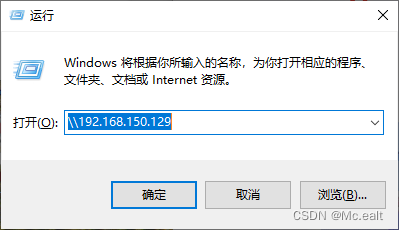
- 如下图share文件夹就是对应测试机共享的文件夹
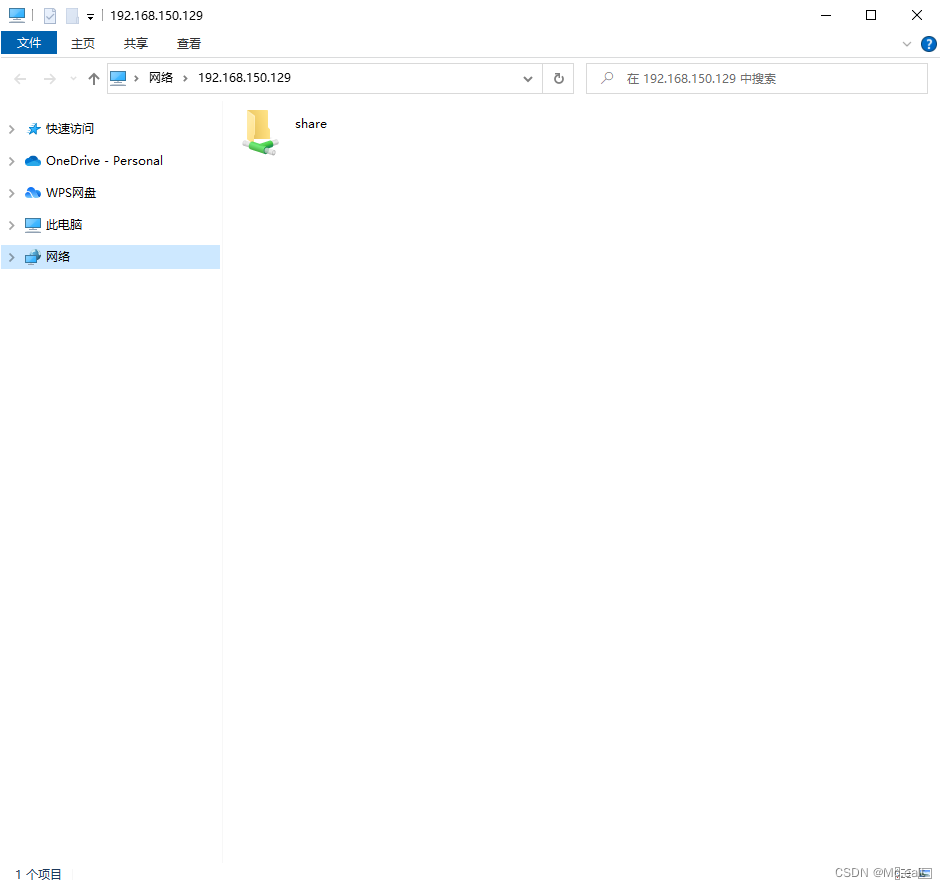
- 把共享文件夹映射成磁盘
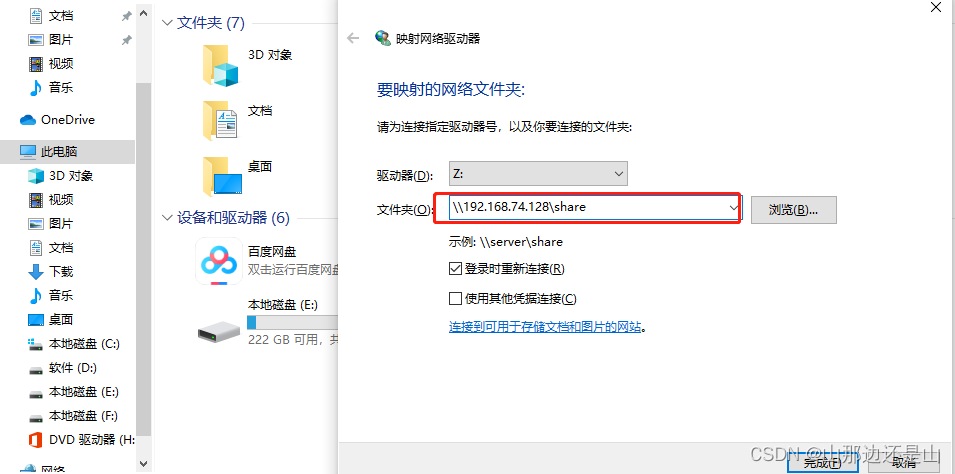
也可以直接使用ubuntu计算机名称来连接-这样IP地址改变时也不影响
相关链接(侵删)
欢迎到公众号来唠嗑:

本博客所有文章除特别声明外,均采用 CC BY-NC-SA 4.0 许可协议。转载请注明来自 赵逸尘个人博客!


